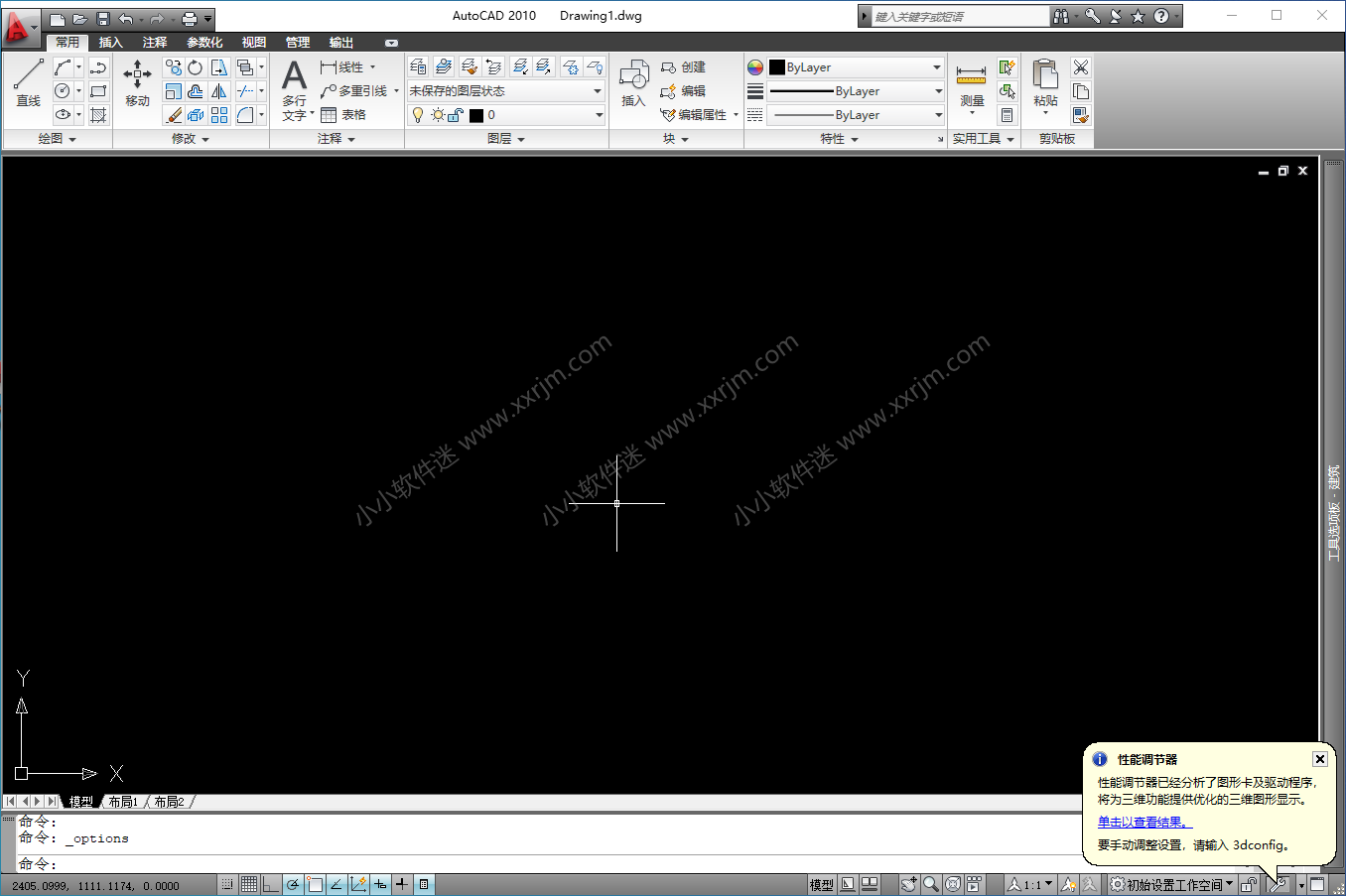AutoCAD 2010是一款非常实用的绘图软件。AutoCAD 2010破解版应用领域广泛,如建筑、土木工程、电器工程和制造业等,深受广大绘图爱好者的喜欢。在不断实践的过程中更好地掌握它的各种应用和开发技巧,从而不断提高工作效率。
CAD2010下载分32位和64位
从CAD2010开始安装需要Microsoft net Framework 3.5(简称net3.5)。如果电脑之前没有安装net3.5.然后在安装过程中又自动安装不了net3.5,就会导致安装失败,大多提示缺少组件,基本这种报错就是缺少net3.5,所以建议安装报错的朋友安装完net3.5后重新运行安装程序。附上net3.5下载地址和安装教程
CAD2010安装教程:
1.右键解压CAD2010的压缩包。
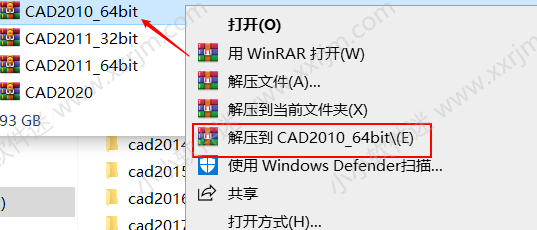
2.双击setup打开安装程序。
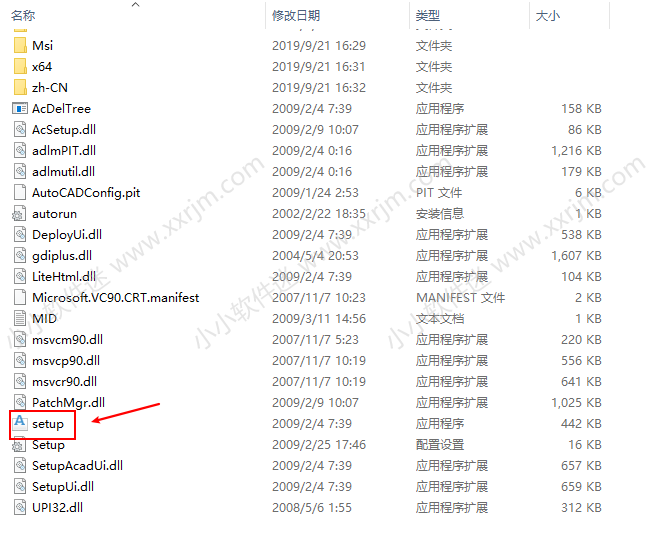
3.如果系统弹出需要下载net3.5的提示,按提示联网下载,下载安装好之后关闭提示窗口,就会继续安装CAD.如果提示下载,下载失败,请安装离线版的net3.5,再重新运行安装。离线版net3.5下载地址和安装教程。
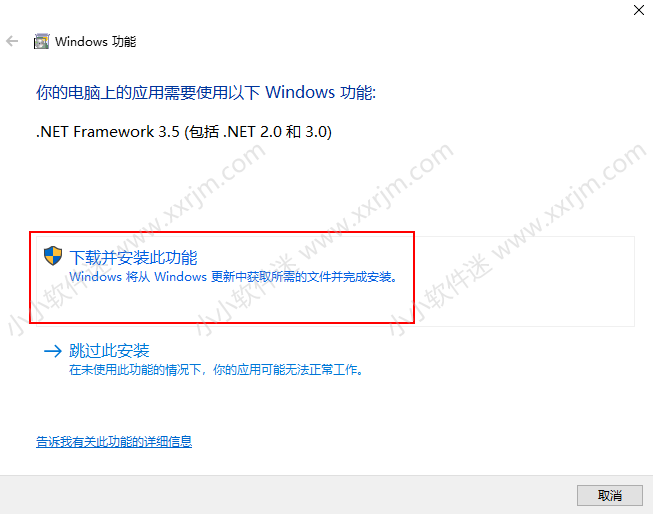
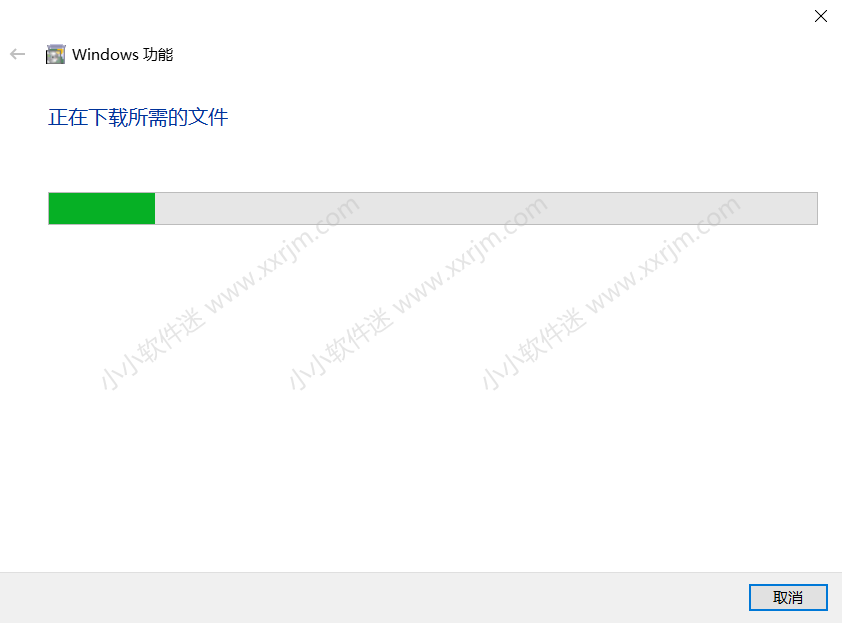
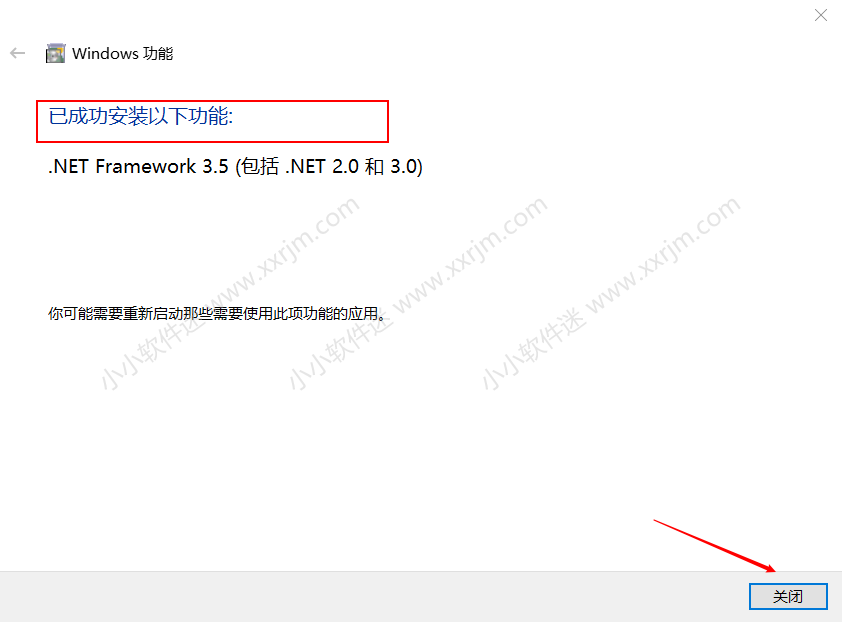
4.联网安装好net3.5之后弹出安装界面,选择安装产品。
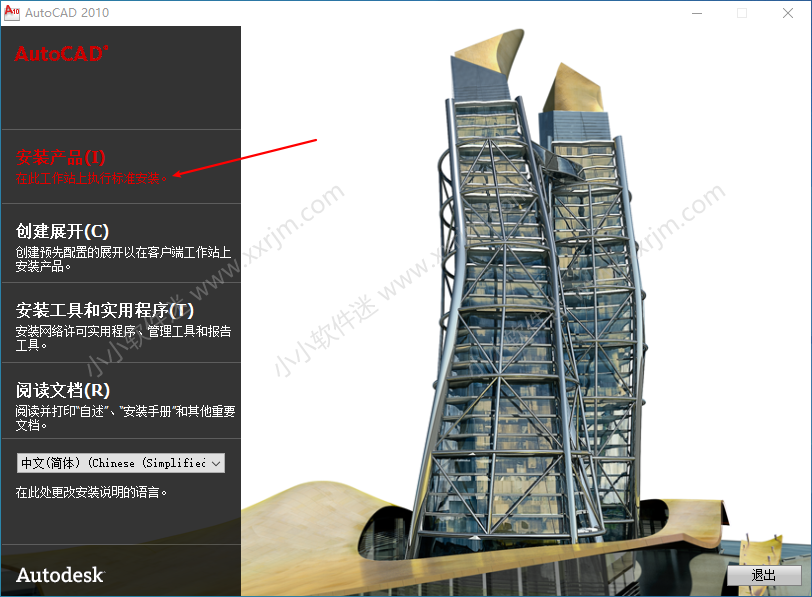
5.点击下一步。
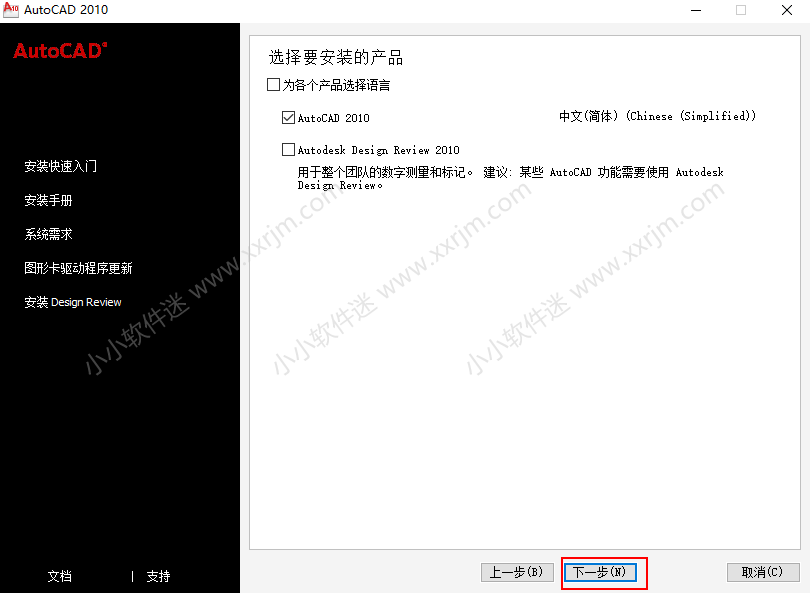
6.勾选我接受,点击下一步。
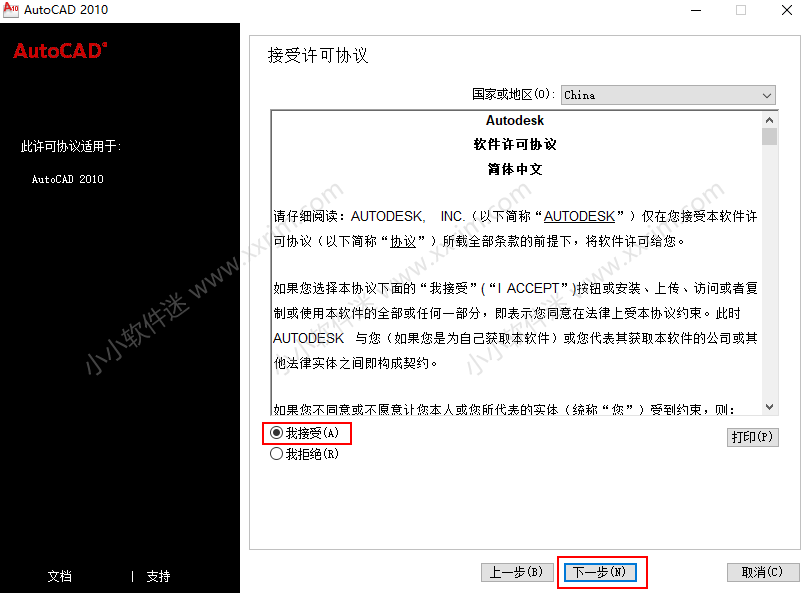
7.填写序列号666-69696969.产品密匙:001B1.姓氏、名字、组织自由填写,点击下一步。
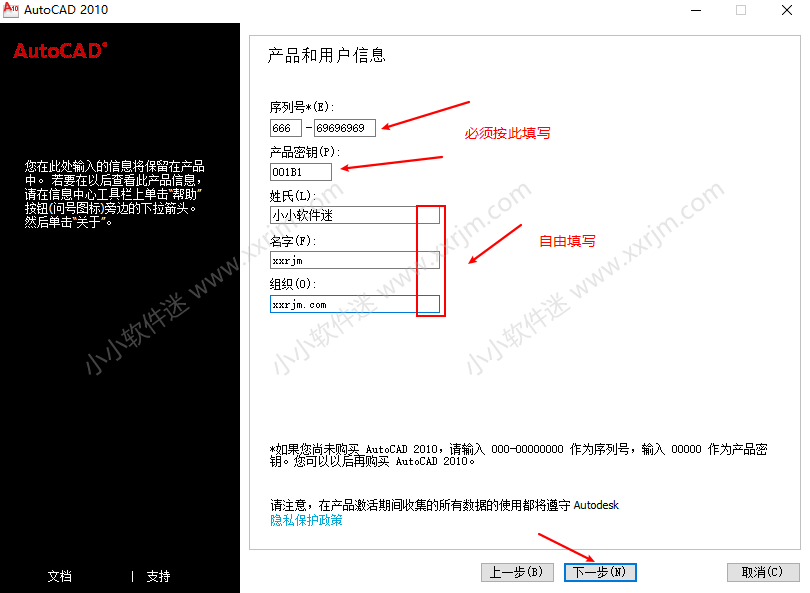
8.点击安装即可。
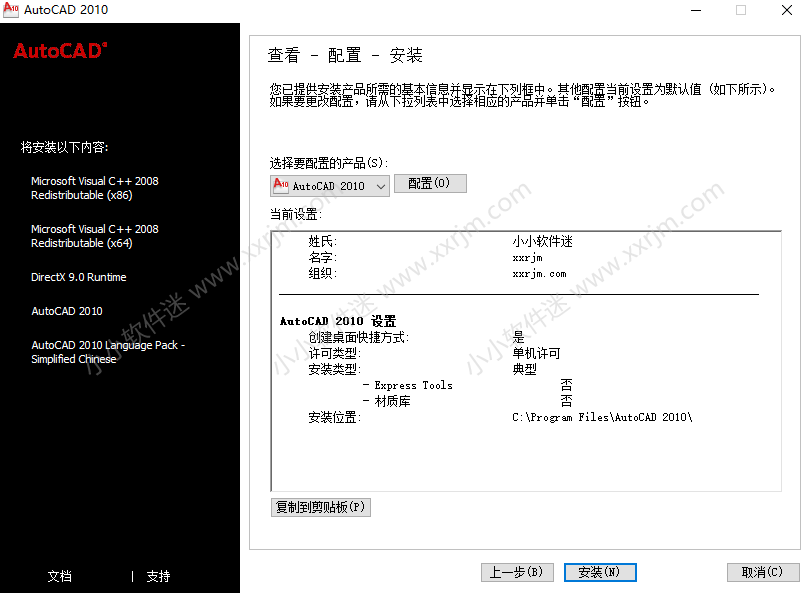
9.这里打断一下,如果不想安装在C盘,点击配置,可以改变安装的默认位置。
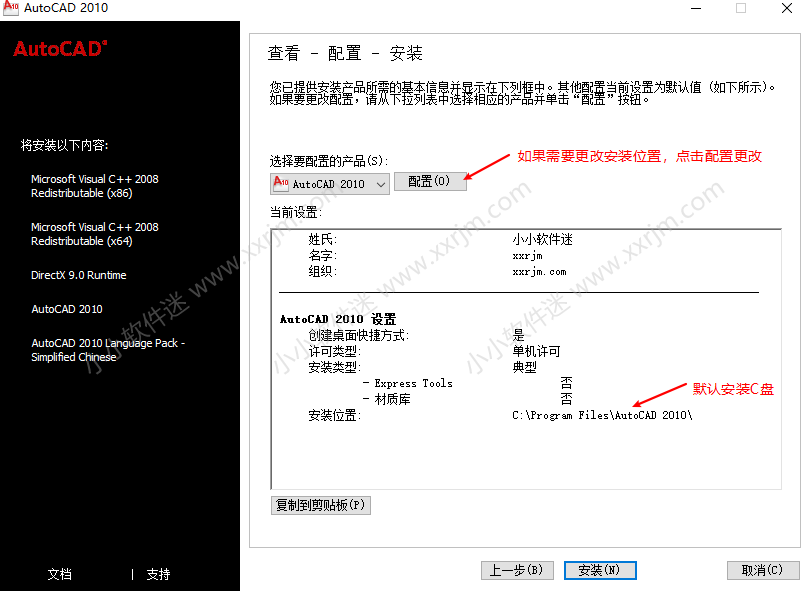
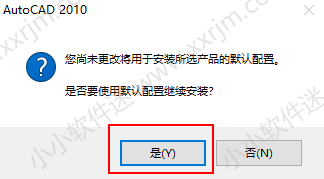
10.安装完成。
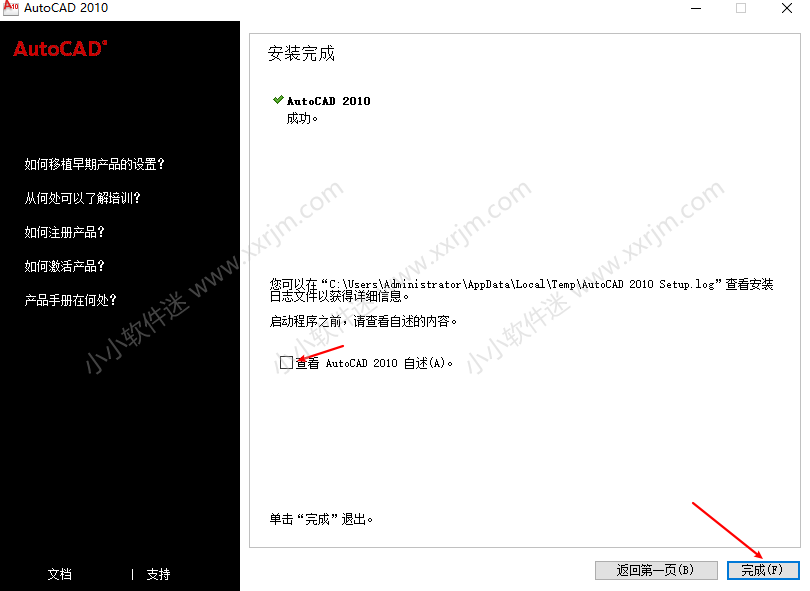
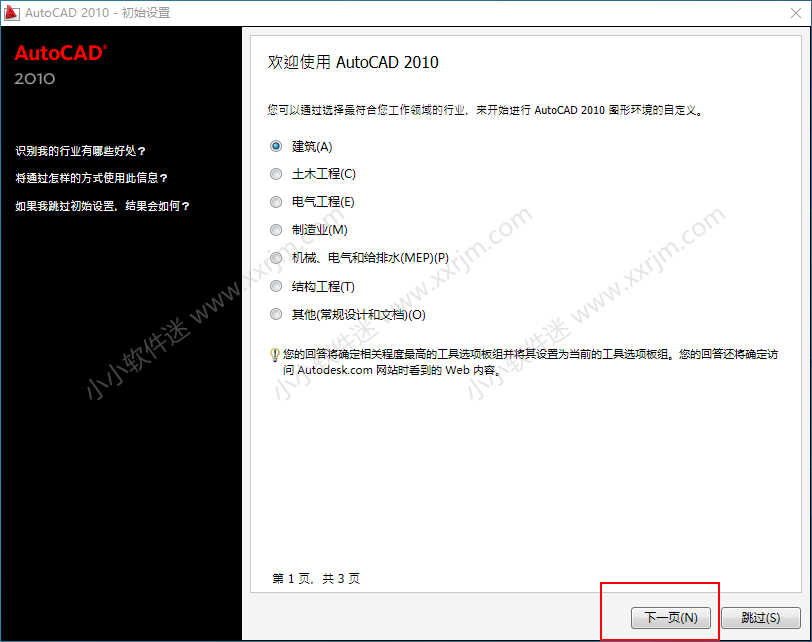
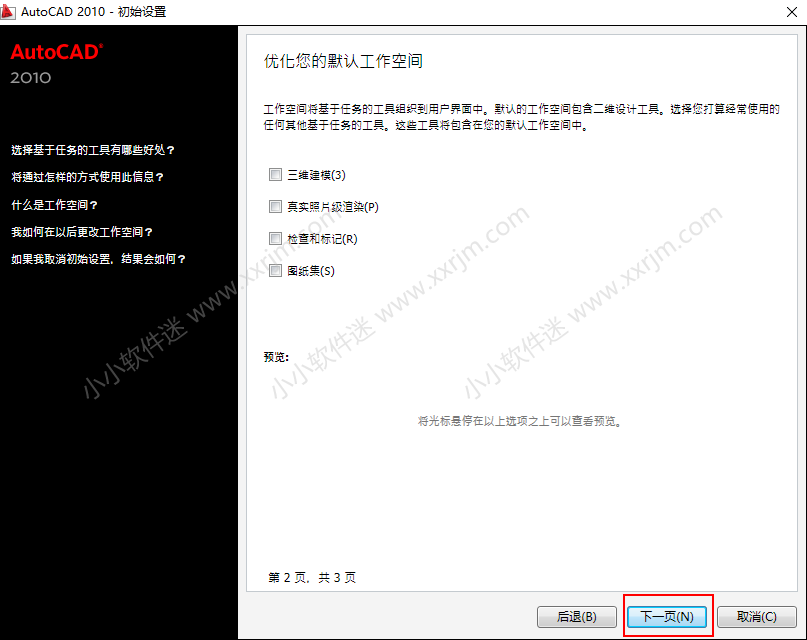
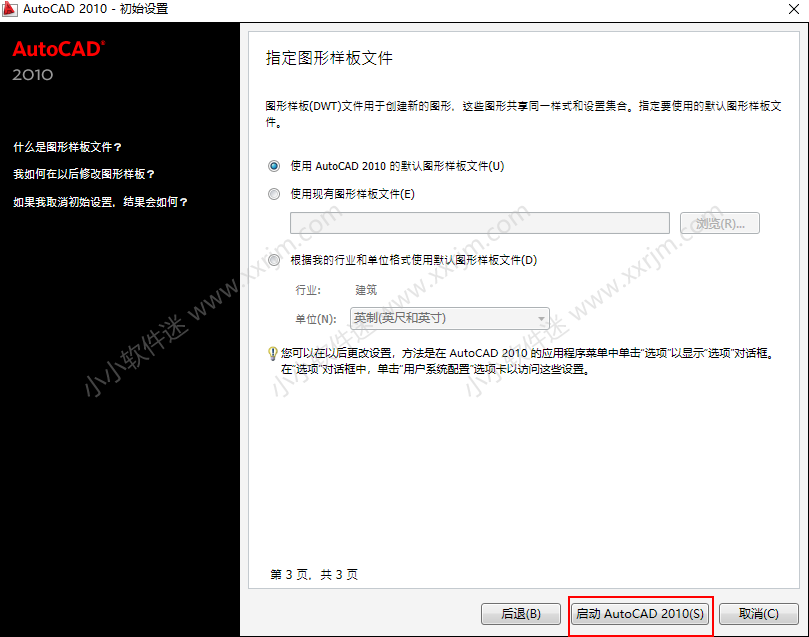
11.激活产品。点击激活。

12.点击输入激活码-粘贴激活码。
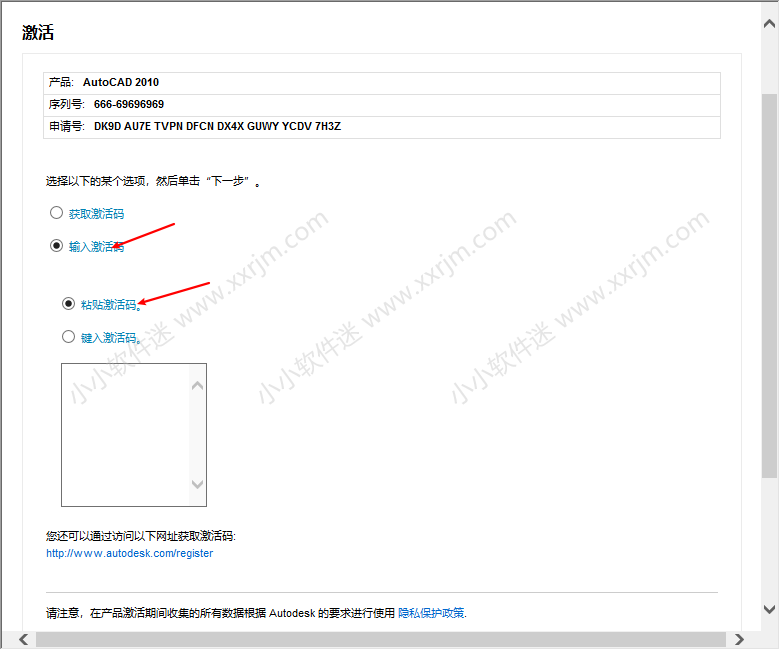
13.找到注册机,右键以管理员身份运行。如果解压出来的文件夹没有注册机,请退出电脑上的所有杀毒软件。再重新解压“xf-a2010备份防误删”(后续会专门视频讲解如何彻底关闭电脑杀毒软件包括自带联想杀毒、windows defender 迈克菲等软件,请留意小小软件迷网站内更新)。
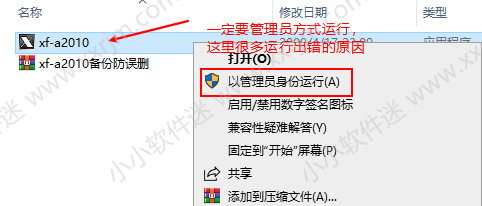
14.按下图中编号1-6步骤,激活cad2010.
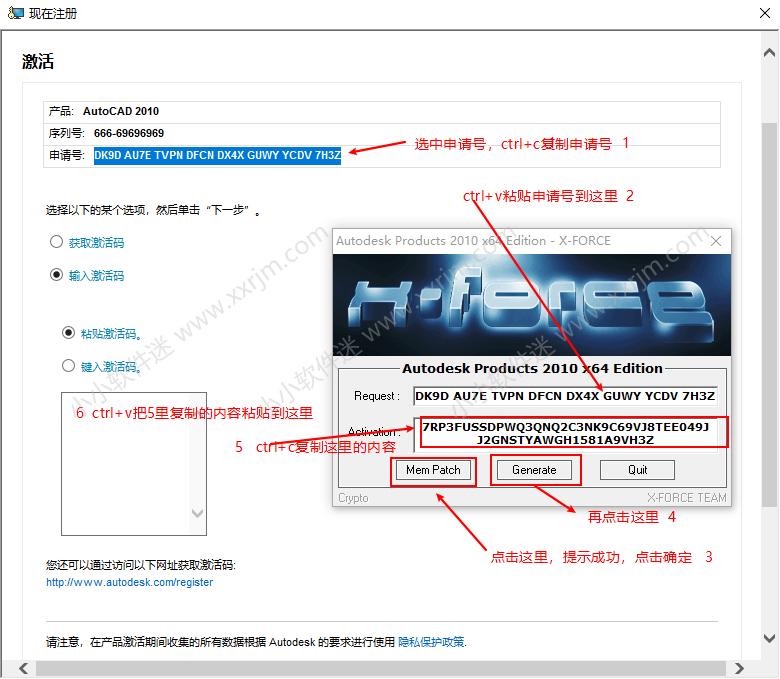
15.点击下一步。
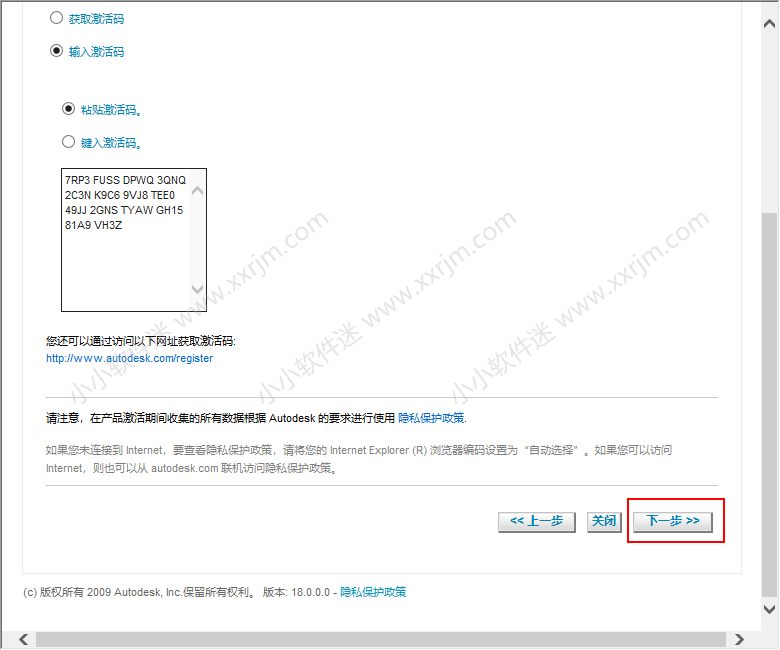
16.激活完成。
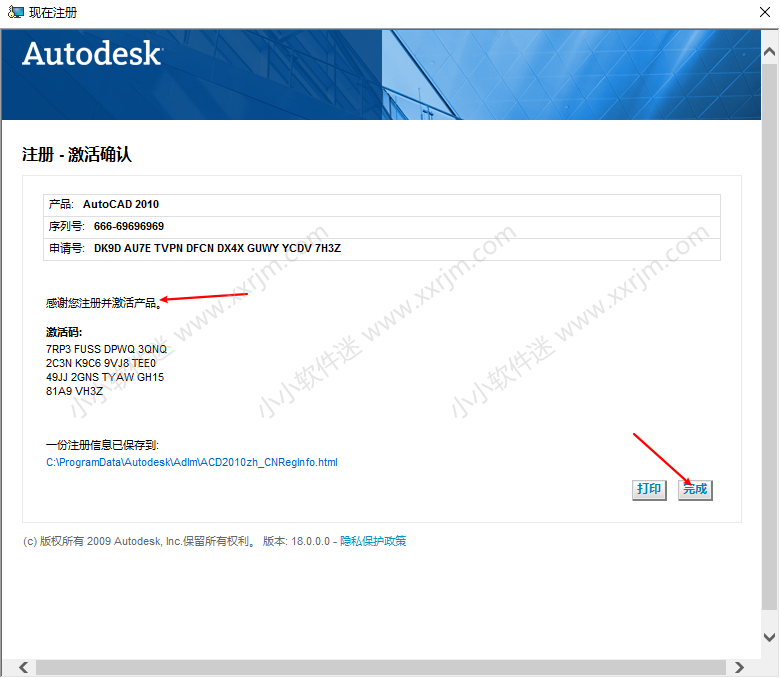
17.打开cad2010,如果发现背景是浅色的,不是熟悉的黑色背景,鼠标右键空白处–选项–显示–颜色–图形窗口颜色–颜色,更改成黑色,点击应用并关闭。下边几张图解释很清楚。不懂得可以根据下面图提示操作。
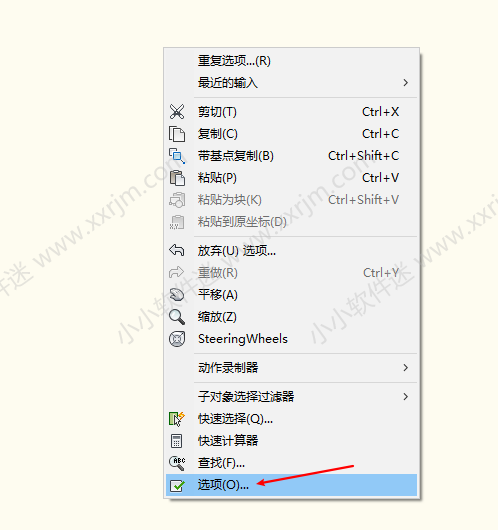
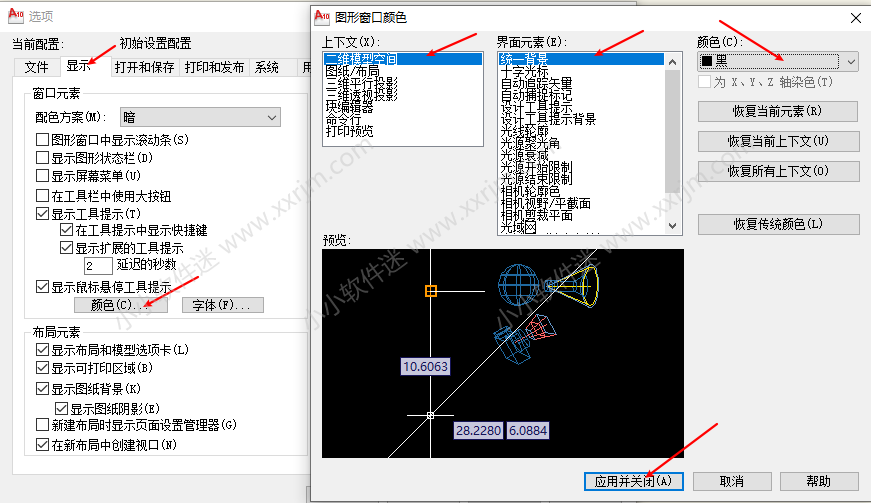
18.CAD2010安装结束。